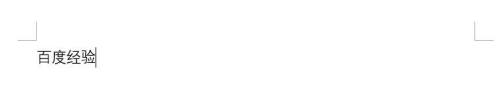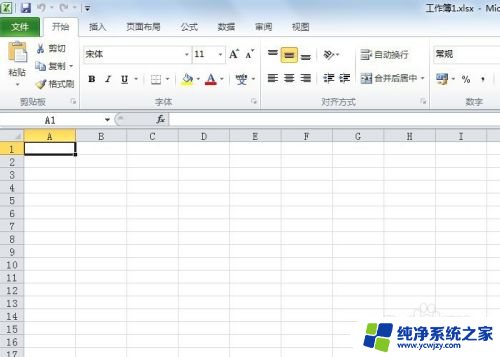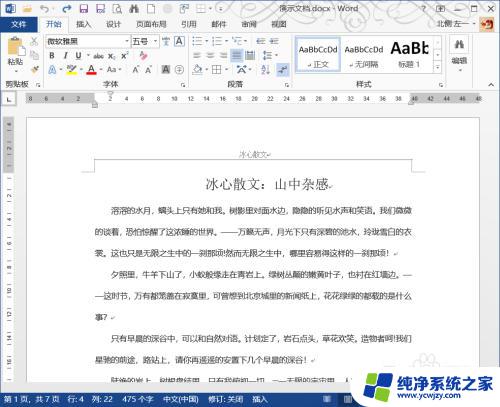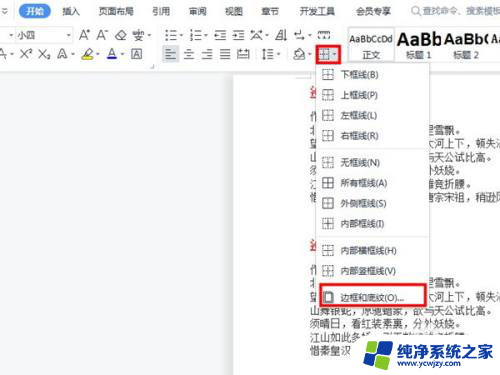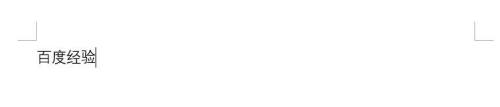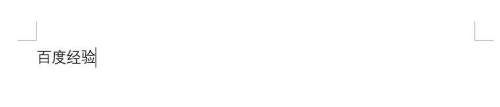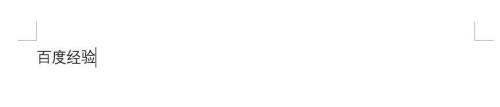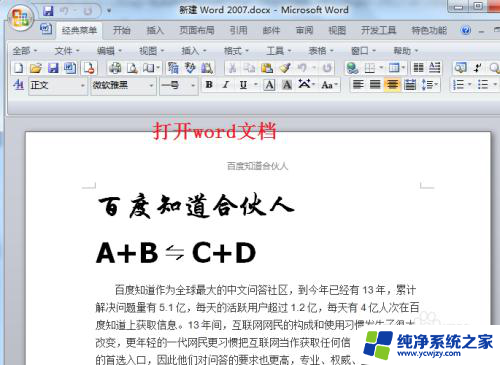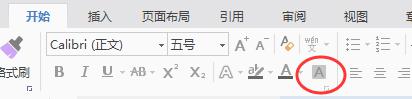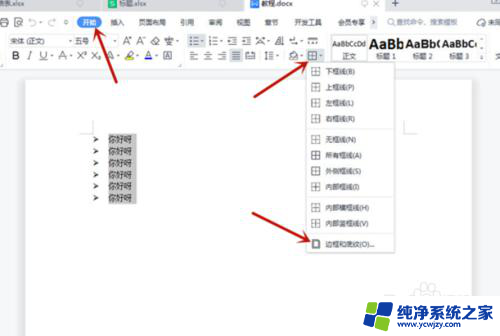word的边框和底纹在哪怎么设置 字体边框和底纹设计在哪里找
word的边框和底纹在哪怎么设置,在进行字体边框和底纹设计时,我们可以通过字处理软件来实现,大多数字处理软件都提供了丰富的字体样式和设计选项,包括边框和底纹设置。通过选择合适的字体边框和底纹,我们可以为文章增添一份独特的视觉效果。互联网上也有许多网站和应用程序提供了各种各样的字体边框和底纹素材,我们可以根据需要进行下载和使用。在设计过程中,我们可以根据文章的主题和风格来选择合适的边框和底纹,用以突出文章内容的重点和美观度。
方法如下:
1.新建一个word文档,打开文档后,输入一些测试文本。
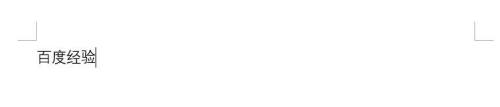
2.选中文本,点击菜单栏中【开始】。在开始选项卡中段落模块中找到【边框】按钮,点击该按钮,弹出列表中选择边框样式。
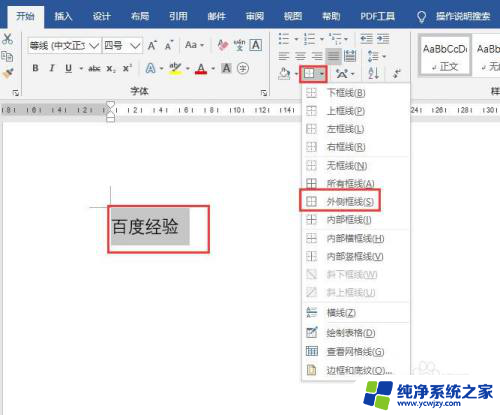
3.添加边框后效果如图所示。
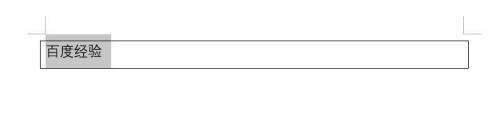
4.选中文本,点击开始选项卡中【底纹】按钮。弹出颜色框,点击选择一个颜色。添加底纹后效果如图所示。


5.我们也可以点击【边框】按钮,弹出列表中点击底部的【边框和底纹】。

6.弹出边框和底纹窗口,点击边框选项卡。在这里就可以设置边框,点击底纹选项卡就可设置文本的底纹样式了。
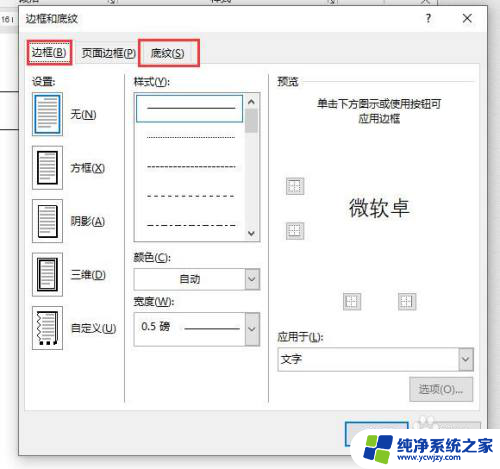
以上就是Word中设置边框和底纹的方法,如果你遇到这种情况,可以按照以上步骤解决,非常简单快速。